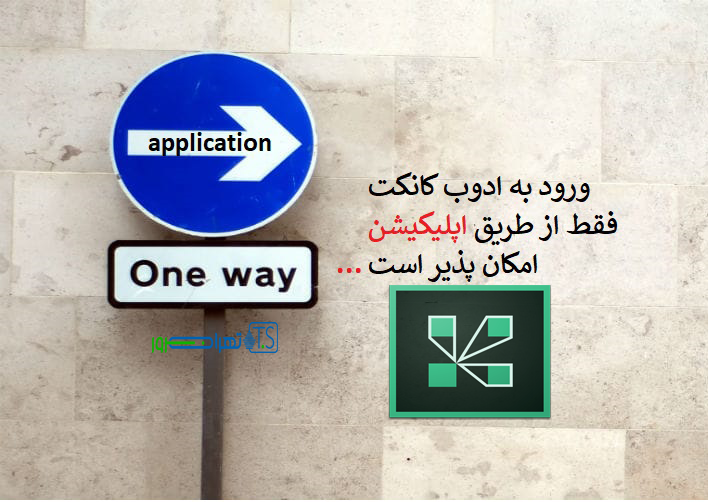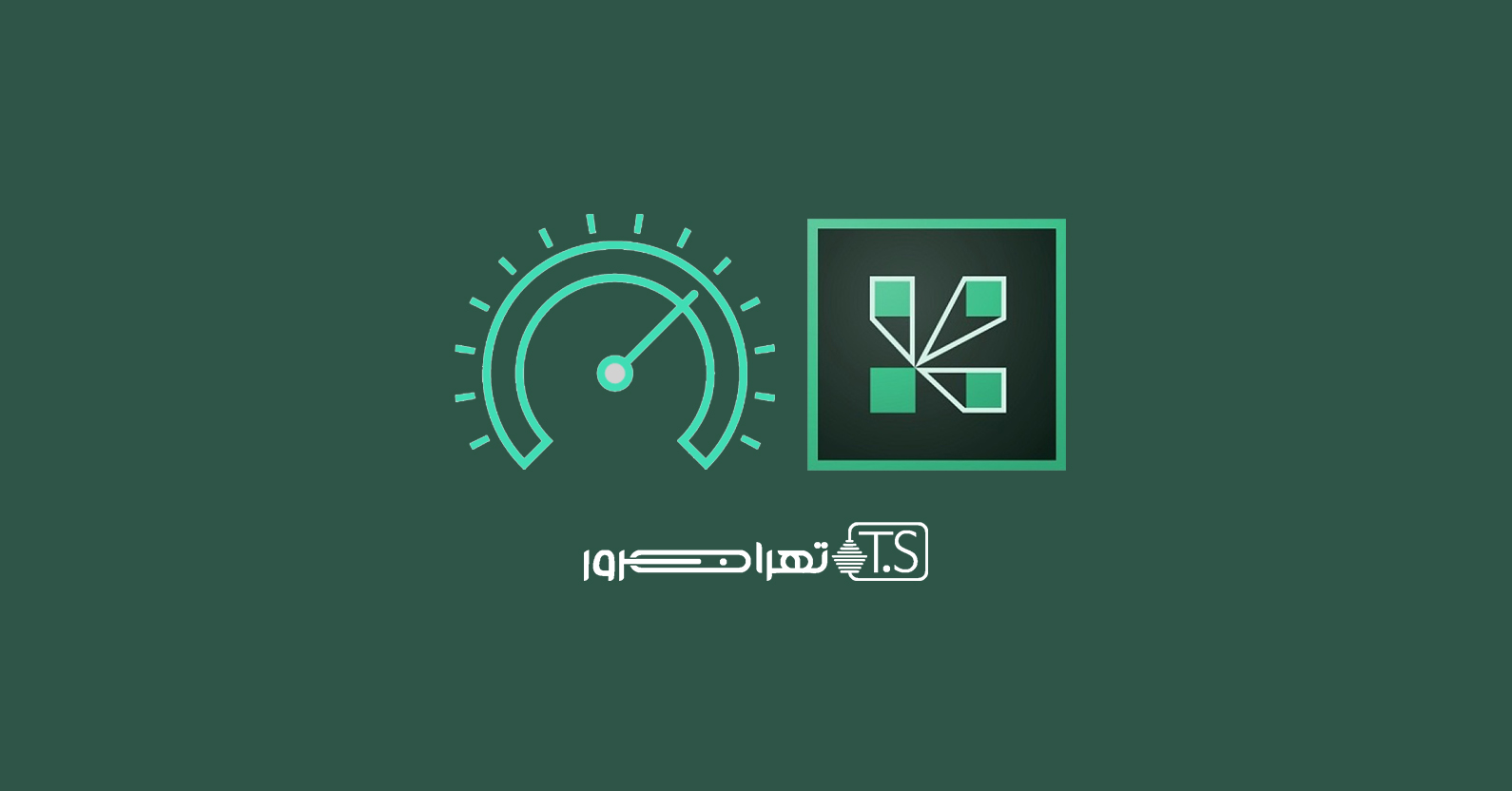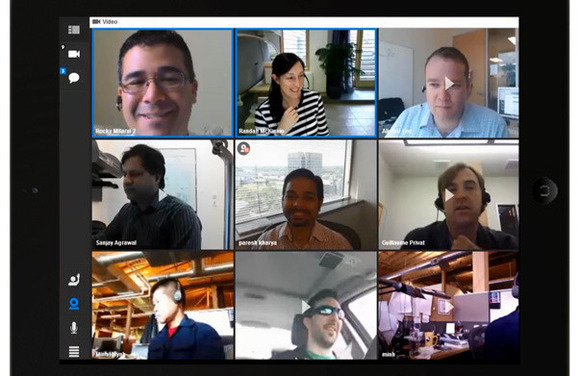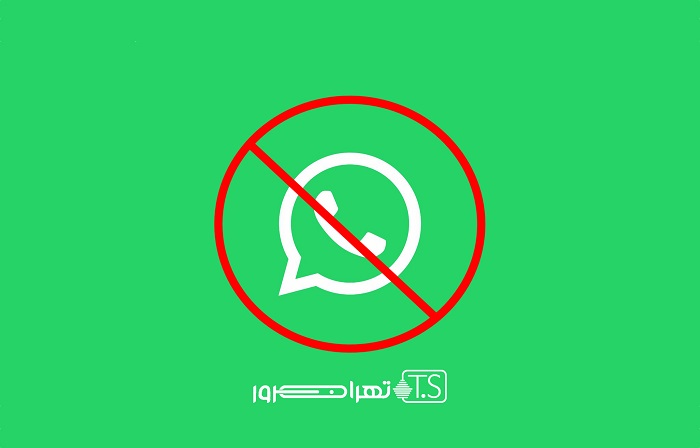مشاهده اطلاعات گروه و حذف حساب کاربری در ادوب کانکت

حذف حساب کاربری در ادوب کانکت
اگر مدیر باشید ، می توانید هر حساب کاربری را در ادوب کانکت حذف کنید. پس از حذف حساب کاربری ، این کاربر برای همیشه از سیستم حذف می شود و موارد زیر رخ می دهد:
کاربر از تمام لیست های گروه حذف می شود.
کاربر برای کلیه دوره ها از لیست ثبت نام کنندگان حذف می شود.
گزارشات برای کاربردر دسترس نیست.
اگر کاربر حذف شده مدیر بود ، گزارش های مستقیم اکنون یک قسمت مدیر خالی دارند.
اگر کاربر حذف شده محتوایی ایجاد کرد ، کاربر دیگری را برای مدیریت محتوا اختصاص دهید.
اگر کاربر عضوی از یک گروه داخلی باشد ، اعتبار این گروه با یک عضو است. به عنوان مثال ، اگر کاربر حذف شده عضوی از گروه نویسندگان باشد ، گروه نویسندگان می توانند یک کاربر اضافه کنند.
در Adobe Connect Central ، روی مدیریت> کاربران و گروه ها کلیک کنید.
Administration > Users and Groups
نام کاربر را انتخاب کنید. نشانگر را روی ردیف قرار دهید تا نماد اطلاعات در ردیف نشان داده شود و کلیک کنید. در صورت لزوم ، نام کاربر را در قسمت جستجو تایپ کنید و منتظر بمانید تا Adobe Connect کاربر را در لیست قرار دهد.
با فشار دادن Ctrl-click یا Shift-click می توانید چندین کاربر را انتخاب کنید
روی Delete کلیک کنید. در صفحه تأیید ، دوباره روی حذف کلیک کنید.

مشاهده اطلاعات گروه در ادوب کانکت
در مقاله قبلی به ویرایش اطلاعات کاربر در ادوب کانکت پرداخیتم.
حال به ویرایش اطلاعات گروه و اضافه یا حذف کردن کاربران گروه یا خود گروه میپردازیم.
در پنل مدیریتی Adobe Connect ، روی مدیریت> کاربران و گروه ها کلیک کنید.
Administration > Users and Groups
یک گروه را انتخاب کنید ، نشانگر را روی ردیف قرار دهید و روی نماد اطلاعات کلیک کنید.
در صورت لزوم ، نام گروه را در قسمت جستجو تایپ کنید و منتظر بمانید تا Adobe Connect گروه را در لیست قرار دهد.
روی دکمه مشاهده اعضای گروه کلیک کنید.
تغییر نام یا توصیف گروه
اگر مدیر هستید ، می توانید نام یا توضیحات مربوط به هر گروه را ویرایش کنید – حتی گروه های داخلی ، اگرچه Adobe این روش را توصیه نمی کند.
در پنل مدیریتی ادوب کانکت ، روی مدیریت> کاربران و گروه ها کلیک کنید.
یک گروه را انتخاب کنید ، نشانگر را روی ردیف قرار دهید و روی نماد اطلاعات کلیک کنید.
در صورت لزوم ، نام گروه را در قسمت جستجو تایپ کنید و منتظر بمانید تا Adobe Connect گروه را در لیست قرار دهد.
روی ویرایش اطلاعات کلیک کنید.
در صورت لزوم زمینه ها را ویرایش کنید. ذخیره را کلیک کنید.
اموزش های نصویری ادوب کانکت در اپارات تهران سرور را دنبال کنید.